
Obsah:
- Autor John Day [email protected].
- Public 2024-01-30 08:23.
- Naposledy změněno 2025-01-23 14:38.
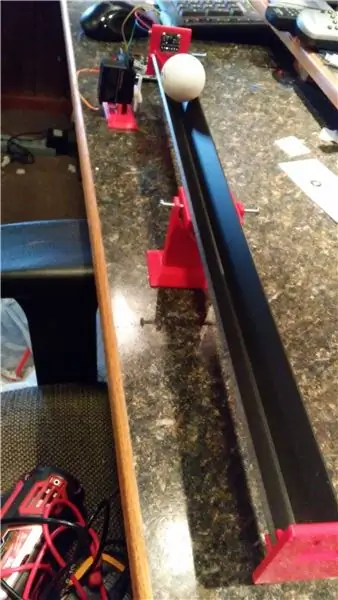
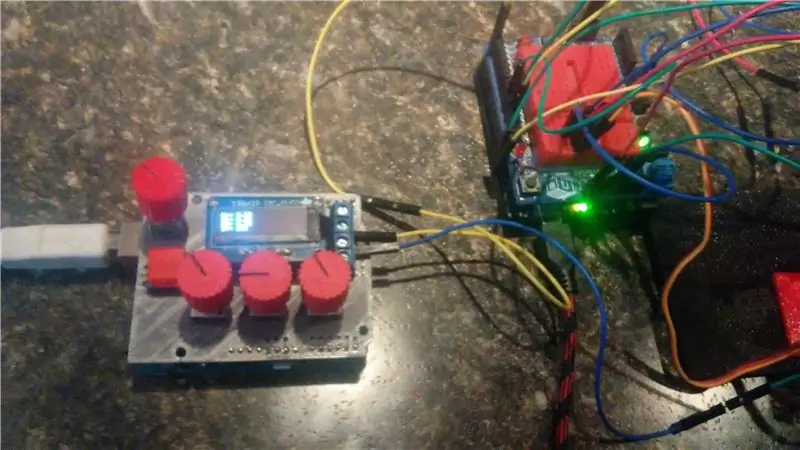
Tento projekt je určen lidem, kteří mají zkušenosti s používáním Arduina. Předchozí znalosti používání serv, OLED displejů, hrnců, tlačítek, pájení budou užitečné. Tento projekt využívá 3D tištěné díly.
Ball Balancer je testovací zařízení PID pro experimentování s laděním PID. PID Fiddler je dálkový ovladač pro úpravu ladění PID.
PID se používá, když potřebujete větší kontrolu nad pohybem. Dobrým příkladem je vyvažovací robot. Robot musí provést malá nastavení, aby udržel rovnováhu, a rychlou reakci, aby se zachytil, pokud narazí na náraz nebo tlačení. PID lze použít k vyladění reakce motorů kol k udržení rovnováhy.
PID vyžaduje zpětnou vazbu od snímače. Vyvažovací robot používá k měření absolutního úhlu robota gyroskopy a akcelerometry. Výstup snímače využívá PID k ovládání motorů k udržení rovnováhy.
Proč jsem tedy udělal nudný vyvažovač míčků? Jistě, je to skvělé, ale vyvažovací roboti se převrhnou, když nejsou správně naladěni. Vyvažovací roboti nejsou nejlepším zařízením pro experimentování s laděním PID. Vyvažovač míčků je mnohem stabilnější a je dobrým vizuálním nástrojem k pozorování efektů ladění PID. Znalosti získané laděním vyvažovače míčků lze aplikovat na vyladění vyvažovacího robota.
Ball Balancer je kolejnice na otočném bodu. Na kolejnici je míč, který se pohybuje po kolejnici tam a zpět, když je kolejnice nakloněna. Kolejnice je vyklopena servem. Na konci kolejnice je senzor, který měří vzdálenost koule od senzoru. Vstupem do PID je vzdálenost koule od senzoru a výstupem PID je servo, které naklápí kolejnici a pohybuje koulí.
Používám knihovnu Arduino PID.
K vyladění hodnot PID používám Fiddler PID. Nepotřebujete, ale pomáhá. PID Fiddler je vzdálený od Ball Balancer, spojuje se pouze se dvěma vodiči a lze jej připojit a odpojit, když je Ball Balancer v provozu. Jakmile najdete nejlepší hodnoty, mohou být hodnoty pevně zakódovány v náčrtu projektu.
Zvláštní úsilí o to, aby se PID Fiddler vyplatilo včas, vyžaduje provedení změn v ladění PID. Výsledky svých změn můžete rychle zobrazit. A lze jej znovu použít v budoucích projektech, které používají PID. Nemluvě o tom, že je zábavné stavět a vypadá skvěle!
Krok 1: Ball Balancer - díly
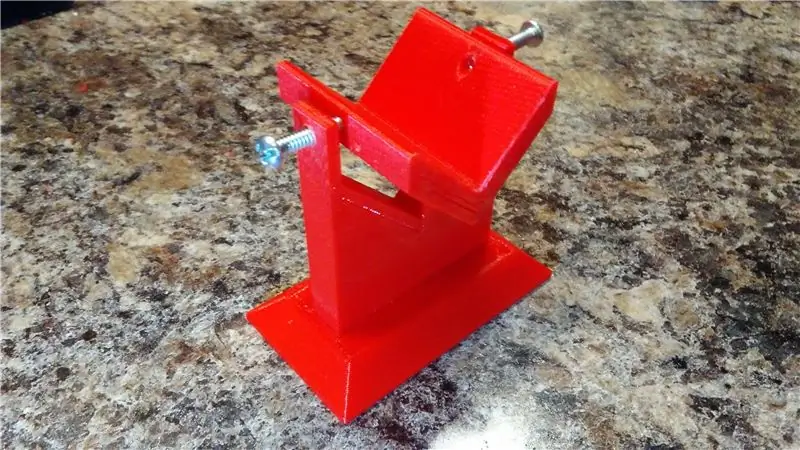
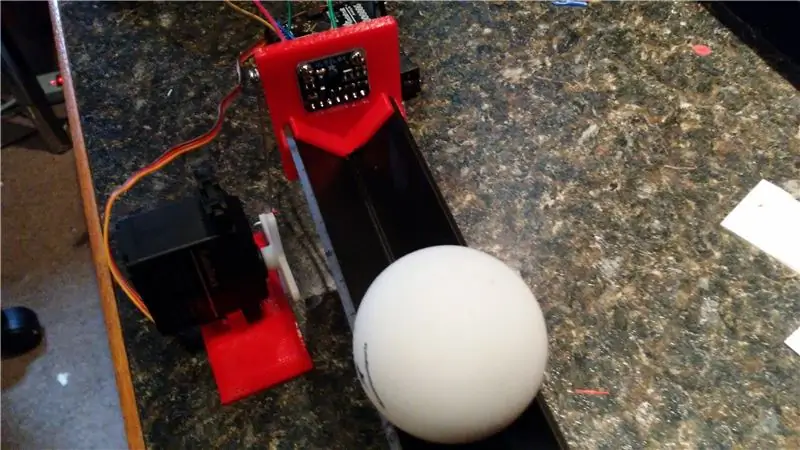

3D vytištěné díly najdete zde:
(Pokyny k montáži najdete v pokynech pro posttisk v odkazu výše)
Hliníkový úhel 1 - 1 "x 1/8", řezaný na délku 500 mm.
1 - Senzor vzdálenosti letu Adafruit VL53L0X:
1 - Hobby servo s ovládacím klaksonem
1 - Tuhý drát pro propojení (asi 7 mm)
- Různé. Montážní šrouby
1- Arduino Uno
2 - LED diody (červená, zelená)
3 - 330 Ohm odpory
- Různé. Propojovací vodiče a prkénko
- Plochá černá barva ve spreji
1 - Bílá pingpongová koule
Krok 2: Ball Balancer - montáž

Montážní pokyny pro Ball Balancer najdete zde:
Několik dalších tipů:
Vnitřní část kolejnice nastříkejte černou barvou, aby se snížila chyba způsobená senzorem.
Vazba (Na obrázku výše):
- Pro spojení mezi klaksonem servopohonu a držákem senzoru použijte pevný drát o délce asi 7 mm.
- Vyrovnejte kolejnici, umístěte ovládací klakson vodorovně do středu pohybu serva (hodnota serva 90).
- Ohněte malou smyčku v horní části drátu a ohyb ve tvaru Z ve spodní části drátu.
- Vložte konec z do ovládacího rohu, označte bod ve středu smyčky na držáku senzoru.
- Vyvrtejte malý otvor a pomocí malého šroubu připevněte vodič k držáku senzoru.
Krok 3: Zapojení vyvažovače míčů a skica Arduina
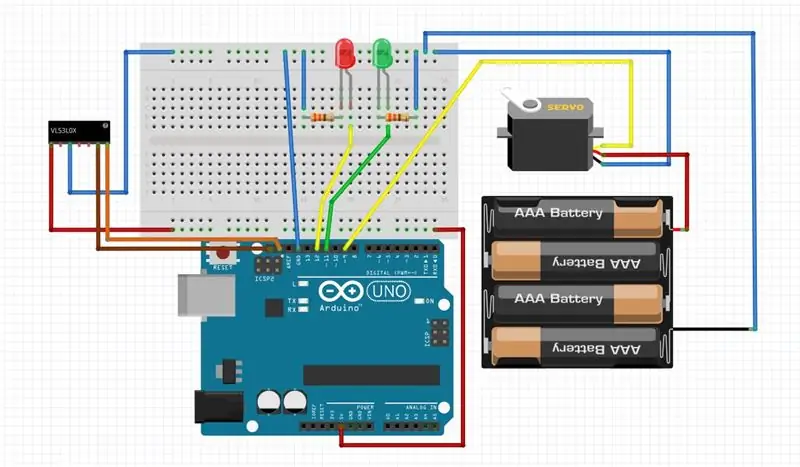
Zapojení viz výše uvedený obrázek.
Pro servo použijte samostatný napájecí zdroj. Může to být stolní napájecí zdroj nebo baterie. Používám stolní napájecí zdroj nastavený na 5V.
PID Fiddler bude připojen dvěma vodiči, jedním ke kolíku 1 (sériový RX) a druhým k zemi.
Náčrt je k dispozici.
Poznámky k náčrtu: Nastavená hodnota se změní z 200 mm na 300 mm každých 15 sekund. Pro zobrazení výstupu senzoru je užitečné použít sériový monitor na Arduino IDE.
Krok 4: PID Fiddler 2 - Díly

3D tištěný štít a knoflíky najdete zde:
4 - 10 Kohmových hrnců
1- Tlačítka okamžitého kontaktu:
1- Grafický displej OLED Adafruit Monochrome 128x32 I2C:
1- Arduino Uno
- různé ping záhlaví (0,1 palce), svorkovnice, připojovací vodič
Krok 5: Pid Fiddler 2 - zapojení, montáž a skica Arduino
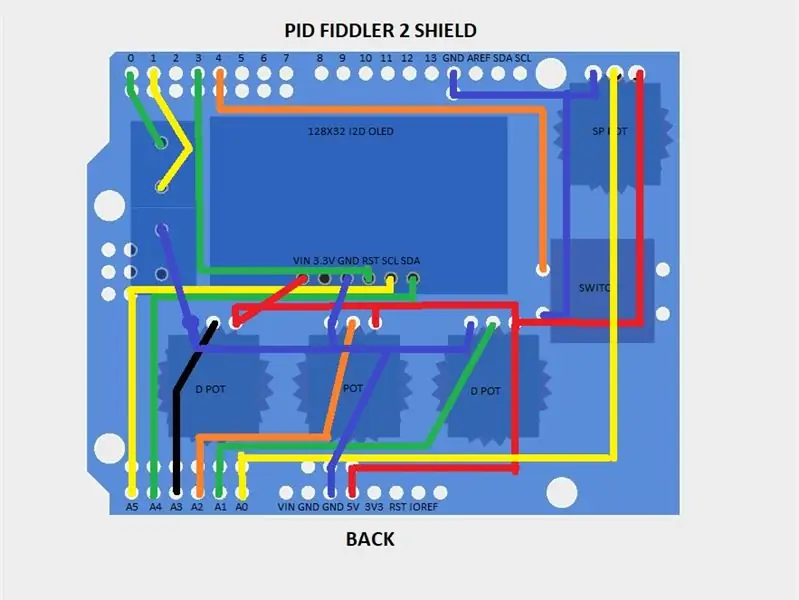

Pro zapojení stínění použijte schéma zapojení.
Montážní tipy:
-Tipy na výrobu vlastních obvodových desek najdete v mém instruktážním odkazu:
- Super lepicí hlavičky na 3D tištěném štítu.
- Používám drát omotaný drátem.
- Použijte čtvercové spodní hrnce a odřízněte montážní jazýčky, lepte je horkým lepidlem.
- Součásti jsou pájeny. Pro OLED použijte samičí záhlaví a OLED lze snadno odpojit a odstranit pro použití v jiných projektech.
Sketch Notes:
- Připojte vodič ze svorkovnice (připojený ke kolíku 2, TX) ke kolíku 1 (sériový RX) Ball Balancer Arduino. Připojte vodič mezi svorkovnicí (uzemněním) a uzemněním Ball Balancer Arduino.
- Podržte tlačítko, upravte knoflíky a upravte nastavení PID, uvolněním tlačítka odešlete hodnoty do Ball Balancer.
Krok 6: Použití Ball Balancer a PID Fiddler

Nezbývá než si s tím začít hrát!
- Umístěte míč na hrazdu.
- Podržte tlačítko na PID Fiddler, nastavte P, I a D na nulu, ST na 200 pro spuštění.
- Servo přestane reagovat.
- Nyní začněte experimentovat s různými hodnotami P, I a D, abyste zjistili, jak to ovlivňuje odezvu a pohyb míče.
- Zkuste změnit hodnoty pro Sample Time (ST). Čas vzorku je čas v milisekundách, ve kterém se shromažďuje vstup. Hodnoty jsou zprůměrovány za vzorkovací dobu. Výstup senzoru nehybného cíle se bude mírně lišit. Pokud je doba vzorkování příliš malá, výstup PID bude „jitterovat“. PID se pokouší korigovat hluk ve snímaných hodnotách. Použití delších vzorkovacích časů vyhladí šum, ale výstup PID bude trhaný.
Krok 7:
Nepoužívá
Doporučuje:
Automatické bodování pro hru Skee-Ball: 10 kroků (s obrázky)

Automatické skórování pro hru Skee-Ball: Domácí hry Skee-Ball mohou být skvělou zábavou pro celou rodinu, ale jejich nevýhodou vždy byl nedostatek automatického bodování. Dříve jsem zkonstruoval stroj Skee-Ball, který rozdělil herní koule do samostatných kanálů na základě sc
Electronic Magic 8 Ball and Eyeball: 11 kroků (s obrázky)

Electronic Magic 8 Ball and Eyeball: Chtěl jsem vytvořit digitální verzi Magic 8 Ball … Tělo je 3D vytištěno a displej byl změněn z mnohostěnu v modrém barvivu na malý OLED ovládaný náhodným číslem generátor naprogramovaný na Arduino NANO. Poté jsem
Tinee9: Arduino Self-Balancer: 5 kroků (s obrázky)

Tinee9: Arduino Self-Balancer: Tiny9 představuje Arduino Self-Balancer pouze pomocí Arduino Nano, serva a modulu Tiny9 LIS2HH12
Robot sledující linii na základě PID s polem POLOLU QTR 8RC-senzorové pole: 6 kroků (s obrázky)

Robot sledující linku na PID se senzorem POLOLU QTR 8RC Array: Dobrý den! Toto je moje první práce na instruktážních pokynech a dnes vás vezmu po silnici a vysvětlím, jak pomocí QTR-8RC postavit linku sledující PID senzorové pole. Než se pustíme do stavby robota, musíme pod
Řízení rychlosti stejnosměrného motoru pomocí algoritmu PID (STM32F4): 8 kroků (s obrázky)

Řízení rychlosti stejnosměrného motoru pomocí algoritmu PID (STM32F4): ahoj všichni, toto je tahir ul haq s jiným projektem. Tentokrát je to STM32F407 jako MC. Toto je konec projektu v polovině semestru. Doufám, že se vám to líbí. Vyžaduje to hodně konceptů a teorie, takže se do toho pustíme jako první. S příchodem počítačů a
